SOLIDWORKS Explorer를 사용해서 이름 바꾸기 오류를 수정할 수 있습니다.
예를 들어, 다음에서 하나 또는 모든 작업을 했다고 가정합니다.
-
P파트의 이름을 P1 파트로 이름을 바꿨으나 파트를 참조하는 모든 문서를 업데이트하는 것을 잊었습니다.

- 네트워크 드라이브를 찾아보는 것을 잊었기 때문에 P 파트를 참조하는 일부 A 어셈블리와 D도면을 빠트렸습니다.
- 이전 파트를 사용하는 어셈블리를 확신할 수 없으므로 열 어셈블리 문서를 알 수 없습니다.
남은 오류를 수정하려면 다음 작업을 합니다.
- Windows 탐색기에서 새로 이름이 변경된 P1 파트의 사본을 만든 다음, 이전 파트 이름 P의 사본을 제시합니다.
- SOLIDWORKS Explorer에서 파트 문서의 복사본(이전 파트 이름이 P인 문서)을 선택하고 미니 도구 모음에서 SOLIDWORKS 대치
 를 선택합니다.
를 선택합니다.
-
문서 바꾸기 대화 상자에서:
- 새로 이름이 변경된 P1 파트를 찾은 다음, 열기를 클릭합니다.
-
사용된 위치 업데이트를 선택합니다.
SOLIDWORKS Explorer로 이전 파트 이름이 P인 모든 문서를 찾아서 사용된 위치 업데이트에 표시합니다.

- 목록에서 문서를 선택하고 참조를 업데이트 합니다.
-
확인을 클릭합니다.
SOLIDWORKS Explorer가 모든 문서를 업데이트하고 새로 이름이 변경된 파트,
P1을(를) 참조합니다.
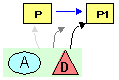
- 이전 파트 이름 P가 있는 파트 문서의 사본을 오른쪽 클릭하고 삭제를 선택합니다.